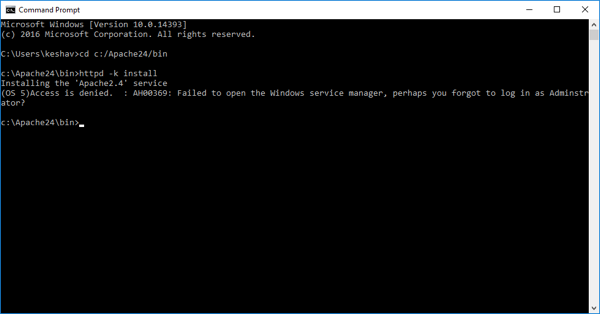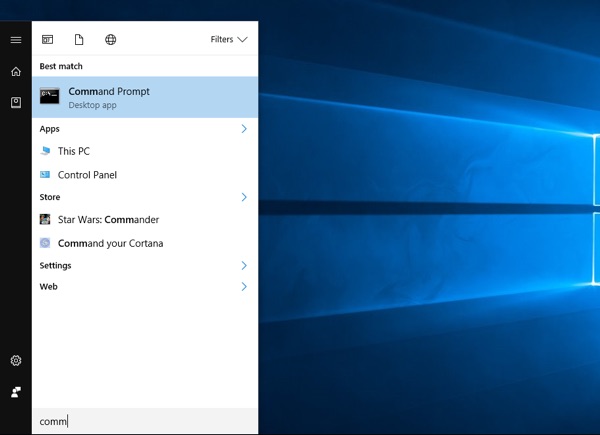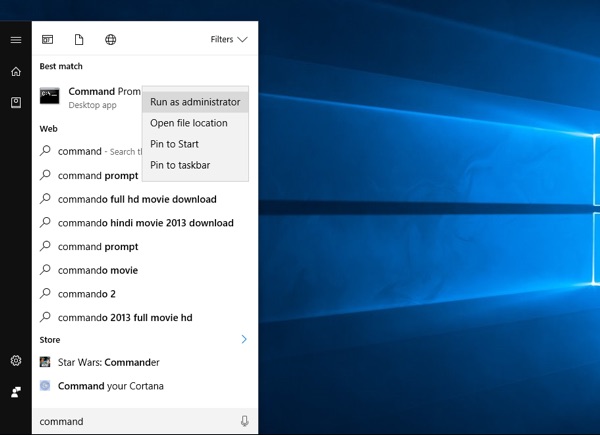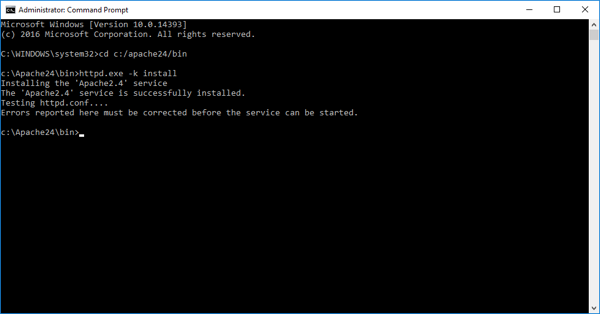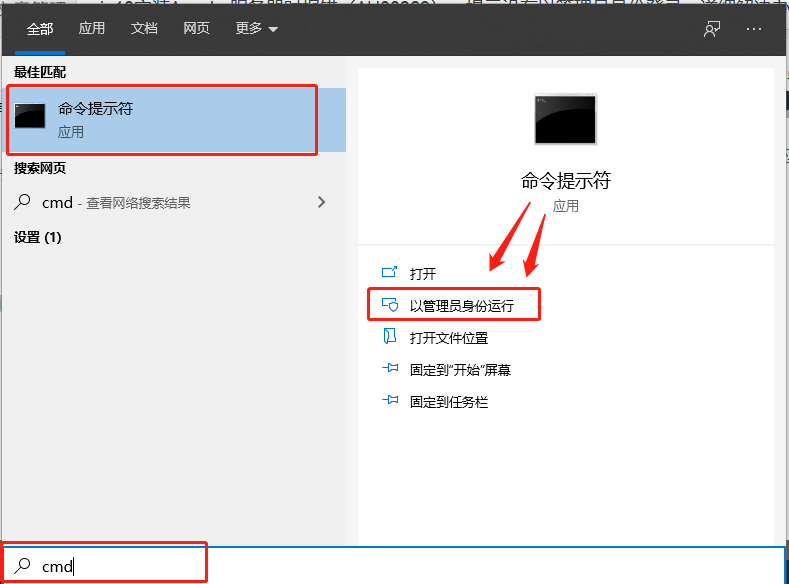Если при установке Apache у вас появилась следующая ошибка:
Installing the 'Apache2.4' service (OS 5)╬Єърчрэю т фюёЄєях. : AH00369: Failed to open the Windows service manager, perhaps you forgot to log in as Adminstrator?
Она означает, что у вас недостаточно прав для установки службы. То есть установить службу может только администратор, а вы пытаетесь это сделать от имени обычного пользователя.
При некоторых способах запуска командной строки, она запускается от имени текущего пользователя. К примеру, если вы нажмите сочетание клавиш Win+r и затем введёте команду для выполнения (это команда открытия консоли):
cmd
То будет открыта командная строка от имени вашего пользователя. Теперь все введённые команды в ней, например, для установки службы веб-сервера, будут выполняться от вашего имени. По умолчанию в современных системах Windows у обычного пользователя недостаточно прав.
Решить проблему очень просто — достаточно открыть командную строку от имени администратора, для этого нажмите кнопку Win и наберите там
cmd
Появится ярлык для запуска командной строки, кликните на него правой кнопкой мыши:
И выберите «Запуск от имени администратора»:
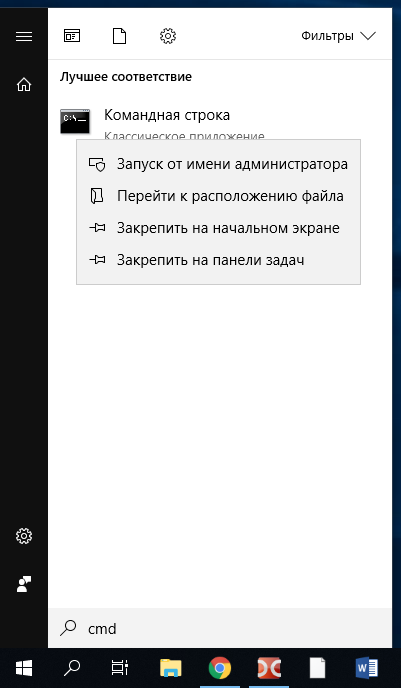
Будет открыта командная строка, причём текущей рабочей директорией будет C:\Windows\system32>:
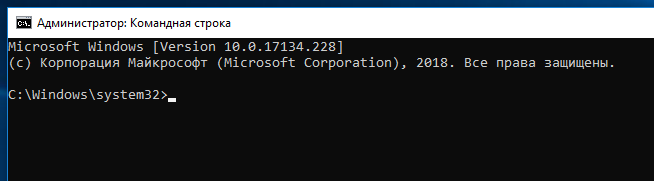
Это означает, что все введённые команды будут выполняться от администратора и теперь вы можете установить службу веб-сервера.
Связанные статьи:
- Ошибка «You’re speaking plain HTTP to an SSL-enabled server port» (РЕШЕНО) (100%)
- Как исправить «Configuration File (php.ini) Path» no value (96.9%)
- Ошибка «Composer detected issues in your platform: Your Composer dependencies require the following PHP extensions to be installed: mysqli, openssl» (РЕШЕНО) (96.9%)
- Окно Apache появляется и сразу пропадает (РЕШЕНО) (78.7%)
- Ошибки при настройке и установке Apache, PHP, MySQL/MariaDB, phpMyAdmin (74.5%)
- Удалённый просмотр и поиск по логам Apache в Windows (модуль mod_view) (RANDOM — 53.1%)
Home / Apache / Access is denied : AH00369: Failed to open the Windows service manager
When I try to run httpd.exe -k install for Apache on Windows 10, I get an error – “(OS 5)Access is denied. : AH000369: Failed to open the Windows service manager, perhaps you forgot to log in as Administrator?” But I am logged in as the admin since I have only one user account on my Windows 10 computer. What am I doing wrong?
Varun Pande
This is not a big issue at all. All you need to do launch Command Prompt as the administrator. Here is what you would be getting.
Sponsored Links
Follow the instructions below.
- Click the Windows icon (bottom-left), search for ‘command prompt’ and get it listed.
- Right-click and select “Run as administrator”. If a User Account Control displays a pop-up, simply click on the “Yes” button.
- Now issue the command httpd.exe -k install by moving to the “bin” folder in the Apache install folder (it is c:/Apache24/bin by default).
При установке apache на win10 будет сообщено об ошибке:
AH00369: Failed to open the Windows service manager, perhaps you forgot to log in as Adminstrator?
Это вызвано тем, что вы не работаете с правами администратора.
Так что просто запустите его как администратор.
Решение такое:
Откройте cmd таким образом, чтобы установить Apache в обычном режиме.
Интеллектуальная рекомендация
Failed to open the host Key database file
1 Securecrt Установка Проблема подключения Я купил сервер облака ALI, когда я был связан с Securecrt. Причина: местоположение, где установка не соответствует местоположению по умолчанию при запуске Se…
expdp ORA-39070:Unable to open the log file
В Oracle, при выполнении EXPDP или IMPDP, иногда возникают ошибки: Обычно есть две причины этой ошибки: 1. Нет пути для хранения файлов DMP или файлов журнала, или нет полномочий, 2. Нет разрешений на…
Failed to create the SD card(in the AVD folder.)
Установите Android ADT среды на 64-битную машину Ubuntu18.04, изначально столкнулись с проблемами: [2019-02-13 17:32:32 — SDK Manager] Failed to create the SD card. [2019-02-13 17:32:32 — SDK Manager]…
Вам также может понравиться
Because of the rejuvenation, I haven’t used Apache, I have never used it, so I have encountered many problems during the installation and configuration, I hope that my method can help more people like me.
Incorrect operation
Press the combination key WIN + R, enter the command prompt, enter the bin file in Apache, by the statement, such as my Apache installation package exists, and then enter «E: \ VSU4 + Apache + PHP \ HTTPD-2.4. 46-win64-vs16 \ apache24 \ bin \ httpd -k install «, the operation results are as follows:
E:\>E:\VSU4+Apache+PHP\httpd-2.4.46-win64-VS16\Apache24\bin\httpd -k install
Installing the 'Apache2.4' service
(OS 5) refuses to access. : AH00369: Failed to Open The Windows Service Manager, Perhaps You Forgot To Log in AS Administrator?
It turns out that this is not good, so after more search, the correct operation has been obtained.
The correct operation is as follows:
- Search «CMD» in the program, then select «Run as administrator».
- After entering the administrator, you can enter the corresponding statement to install Apache normally. My results are as follows:
C:\WINDOWS\system32>E:
E:\>cd VSU4+Apache+PHP\httpd-2.4.46-win64-VS16\Apache24\bin
E:\VSU4+Apache+PHP\httpd-2.4.46-win64-VS16\Apache24\bin>httpd.exe -k install
Installing the 'Apache2.4' service
The 'Apache2.4' service is successfully installed.
Testing httpd.conf....
Errors reported here must be corrected before the service can be started.
httpd.exe: Syntax error on line 537 of E:/VSU4+Apache+PHP/httpd-2.4.46-win64-VS16/Apache24/conf/httpd.conf: Cannot load E:/VSU4+Apache+PHP/php7.0.9/php7apache2_4.dll into server: %1 \xb2\xbb\xca\xc7\xd3\xd0\xd0\xa7\xb5\xc4 Win32 \xd3\xa6\xd3\xc3\xb3\xcc\xd0\xf2\xa1\xa3
This problem is solved.
Содержание
- Решение проблемы «AH00369: Failed to open the Windows service manager, perhaps you forgot to log in as Adminstrator?»
- Апач не пошел
- Ah00369 failed to open the windows service manager
- Ah00369 failed to open the windows service manager
- Форум
- Справочник
Решение проблемы «AH00369: Failed to open the Windows service manager, perhaps you forgot to log in as Adminstrator?»
Если при установке Apache у вас появилась следующая ошибка:
Она означает, что у вас недостаточно прав для установки службы. То есть установить службу может только администратор, а вы пытаетесь это сделать от имени обычного пользователя.
При некоторых способах запуска командной строки, она запускается от имени текущего пользователя. К примеру, если вы нажмите сочетание клавиш Win+r и затем введёте команду для выполнения (это команда открытия консоли):
То будет открыта командная строка от имени вашего пользователя. Теперь все введённые команды в ней, например, для установки службы веб-сервера, будут выполняться от вашего имени. По умолчанию в современных системах Windows у обычного пользователя недостаточно прав.
Решить проблему очень просто — достаточно открыть командную строку от имени администратора, для этого нажмите кнопку Win и наберите там
Появится ярлык для запуска командной строки, кликните на него правой кнопкой мыши:
И выберите «Запуск от имени администратора»:
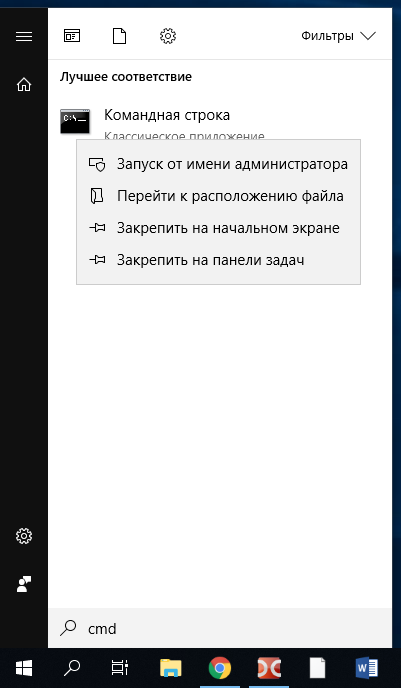
Будет открыта командная строка, причём текущей рабочей директорией будет C:Windowssystem32>:
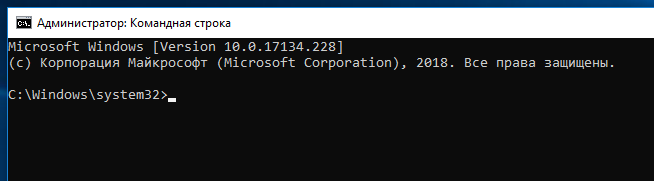
Это означает, что все введённые команды будут выполняться от администратора и теперь вы можете установить службу веб-сервера.
Источник
Апач не пошел
У меня Windows 8 (32бит)
Разархивировал Апач на диск f:apache
Разархивировал PHP в f:apachephp
Зашел в httpd.conf и в конце модулей добавил такую строку
LoadModule php5_module «f:/apache/php/php5apache2_4.dll»
Также добавил index.php
Изменил DocumentRoot на
DocumentRoot «f:/apache/htdocs»
Ниже его изменил на
Запускаю Апач и кнопка Start, STOP и Restart неактивна. Что делать?
Апач не запускается
Короче начну с самого начала я купил дедик и ливанул туда аппсервер и свой сервак wow все.
Апач и скайп
Доброго времени суток установил апач, но он не работает одновременно со скайпом, т.к. по умолчанию.
Не запускается Апач 2.4.12
При попытке запустить сервер выдаёт ошибку «Requested operation has failed» В логе ошибок Событий.

Доброго времени суток! Ребята подскажите в чем может быть проблема что apache24 самовольно.
Там такое командной строке:
Я так понял нужно иметь права админа что ли, но как так сделать чтобы запустилось?
Добавлено через 31 минуту
UAC вроде выключен и все равно кнопки неактивны, даже с админом запускал, не пашет.
Ещё проблемка, выдает на экран код, он не обрабатывается интерпретатором :=(
Код:
помогла запустится и слово «Привет», успешно обработалось интерпретатором но проблемка что кнопки старт стои и рестарт недоступны, как сделать достпными эти кнопки. Так неудобно, кошмар. Спецы, расскажите как это сделать.
Источник
У меня Windows 8 (32бит)
Разархивировал Апач на диск f:apache
Разархивировал PHP в f:apache php
Зашел в httpd.conf и в конце модулей добавил такую строку
LoadModule php5 _module «f:/apache/ php / php5apache2 _4.dll»
Также добавил index. php
Изменил DocumentRoot на
DocumentRoot «f:/apache/htdocs»
Ниже его изменил на
Запускаю Апач и кнопка Start, STOP и Restart неактивна. Что делать?
Там такое командной строке:
Я так понял нужно иметь права админа что ли, но как так сделать чтобы запустилось?
_____________
Безвозмездно помогаю только тем, кто сам пытается что-то сделать.
Остальным за WMR
Даже если там 10 строк кода!
Даже если мне это ничего не стоит!
Даже если вы нуб!
Попробуй вручную службу стартануть.
_____________
Безвозмездно помогаю только тем, кто сам пытается что-то сделать.
Остальным за WMR
Даже если там 10 строк кода!
Даже если мне это ничего не стоит!
Даже если вы нуб!
UAC вроде выключен и все равно кнопки неактивны, даже с админом запускал, не пашет.
Ещё проблемка, выдает на экран код, он не обрабатывается интерпретатором :=(
Код:
помогла запустится и слово «Привет», успешно обработалось интерпретатором но проблемка что кнопки старт стои и рестарт недоступны, как сделать достпными эти кнопки. Так неудобно, кошмар. Спецы, расскажите как это сделать.
Денвер ставить принципиально не хочешь?
root@server# make love && war
Заработал пхп на Windows8. Попробовал поставить на виртуалку Windows XP SP3.
Скачал совместимые версии пхп с апачем для Windows XP- VC9(читал на англ к версии апача Windows XP SP3 что подходит он). Распаковал 2 архива, таким же образом как в первом посте. Попробовал просто ничего не трогать в файле httpd.conf Запустил через командную строку httpd.exe, ругается на каждый модуль, начиная с
и так далее за ним что идет.
Каждый из них приходится коментить, а оно переходит ругаться на каждый следующий модуль,каждую следующую строку после этой
Пишет что невозможно их подключить, но они же есть. Что делать?
Вот так ещё попробовал написать. Файл верный c:apacheconfextrahttpd-vhosts.conf и вот ниже на фото результат
_____________
Господа! Я ненавижу выканье на форумах, обращайтесь ко мне на ты.
Господа! Я буду тоже тыкать, но если это так кого-то из вас коробит, пожалуйста, предупреждайте меня об этом
—
Можешь помочь — помоги, не можешь — попытайся, не хочешь — уйди.
Источник
Ah00369 failed to open the windows service manager

A donation makes a contribution towards the costs, the time and effort that’s going in this site and building.
Your donations will help to keep this site alive and well, and continuing building binaries. Apache Lounge is not sponsored.
I have set the configuration accordingly. I set the server name to localhost:80
I tried also 127.0.0.1 and ::1 for ipv-6.
Now when I try to run httpd –t in command prompt, I get an error saying
AH00558: httpd: Couldn’t reliably determine the servers fully qualified domain name, using fe80:1d1c:848a:3498:5664.
Set the “ServerName †directive globally to suppress this message
Synthax OK.
I am sure my server name is correct, I don’t know why this error is happening.
If nothing else, just set the ServerName in httpd.conf to localhost long enough to get the service installed. Back to top helengeb
ERROR:
H00558: httpd: Could not reliably determine the server’s fully qualified domai
d1c:848a:3498:56c4. Set the ‘ServerName’ directive globally to suppress this me
(OS 10048)Only one usage of each socket address (protocol/network address/port)
d. : AH00072: make_sock: could not bind to address [::]:80
(OS 10048)Only one usage of each socket address (protocol/network address/port)
d. : AH00072: make_sock: could not bind to address 0.0.0.0:80
AH00451: no listening sockets available, shutting down
AH00015: Unable to open logs Back to top tdonovan
Moderator
Can you stop, then restart Apache? If you browse to http://localhost, do you see the «It Works!» page?
-tom- Back to top Peter2
Steffen Back to top Peter2
Run your command prompt (DOS) by right clicking on the icon and choosing «Run as Administrator», when you do this it will say Administrator in the top bar of the DOS window.
My question is: When I write «localhost» in the browser, and press enter, how does the browser (if possible) finds the location of the Apache-files on my computer?
Until now I did not install PHP and MySQL. Back to top Steffen
Moderator
Look in the Apache error.log for a clue.
Maybe you are dealing with the AcceptEx issue.
Try in the httpd.conf :
AcceptFilter http none
EnableSendfile Off
EnableMMAP off
Steffen Back to top glsmith
Moderator
glsmith said: On Win >= Vista, localhost is often ::1 (IPv6) and not 127.0.0.1
Yes, in the newspaper I read about IPv6! But my computer works with Windows 7 and not with Vista.
Источник
Форум
Справочник
 |
У меня Windows 8 (32бит) Разархивировал Апач на диск f:apache Зашел в httpd.conf и в конце модулей добавил такую строку LoadModule php5_module «f:/apache/php/php5apache2_4.dll» Также добавил index.php |
Изменил DocumentRoot на
DocumentRoot «f:/apache/htdocs»
Ниже его изменил на
Запускаю Апач и кнопка Start, STOP и Restart неактивна. Что делать?
При запуске httpd.exe выдает вот такое.
При вводе такой команды в командной строке, выдает такое
Ввел в httpd.conf такое ServerName 127.0.0.1:80
Теперь запускаю httpd.exe и просто моргает курсор на черном экране, но кнопки START STOP и RESTART неактивны 🙁
Там такое командной строке:
Я так понял нужно иметь права админа что ли, но как так сделать чтобы запустилось?
У меня тоже такое выдаёт но при этом всё работает.
Я только так и запускаю. Если через ApacheMonitor то он почему то мне апач от wamp сервера запускает. Хз, лень разбираться, работает и ладно.
настрой хост и запусти httpd.exe, посмотри доступен ли хост
Поставил этот апач на Windows 8, вроде пошло. Попробовал поставить на виртуалку Windows XP. Скачал просто 2 архива(апач и пхп, версии в первом посте) и решил попробовать просто запустить файл, а там такое показывает.
Скачал совместимые версии пхп с апачем для Windows XP SP3. Распаковал 2 архива, таким же образом как в первом посте. Попробовал просто ничего не трогать в файле httpd.conf Запустил через командную строку httpd.exe, ругается на каждый модуль, начиная с
и так далее за ним что идет.
Каждый из них приходится коментить, а оно переходит ругаться на каждый следующий модуль,каждую следующую строку после этой
В httpd.conf ServerRoot что присвоено?
Как то так должно быть ServerRoot «c:/Apache24»
Источник
Adblock
detector
Содержание
- Решение проблемы «AH00369: Failed to open the Windows service manager, perhaps you forgot to log in as Adminstrator?»
- Проблема в установке Apache (Страница 1 из 2)
- Сообщения с 1 по 25 из 40
- 1 Тема от hestika 2009-04-10 12:25:00
- Тема: Проблема в установке Apache
- 2 Ответ от Hanut 2009-04-10 15:11:46
- Re: Проблема в установке Apache
- 3 Ответ от hestika 2009-04-10 16:14:33
- Re: Проблема в установке Apache
- 4 Ответ от Олеся Николаевна 2013-09-23 14:24:07 (изменено: Олеся Николаевна, 2013-09-23 14:25:02)
- Re: Проблема в установке Apache
- 5 Ответ от Hanut 2013-09-23 15:11:47
- Re: Проблема в установке Apache
- 6 Ответ от Олеся Николаевна 2013-09-23 15:14:19
- Re: Проблема в установке Apache
- 7 Ответ от Hanut 2013-09-23 15:14:56
- Re: Проблема в установке Apache
- 8 Ответ от Олеся Николаевна 2013-09-23 15:15:55
- Re: Проблема в установке Apache
- 9 Ответ от Олеся Николаевна 2013-09-23 15:23:17
- Re: Проблема в установке Apache
- 10 Ответ от Hanut 2013-09-23 16:50:53
- Re: Проблема в установке Apache
- 11 Ответ от Олеся Николаевна 2013-09-23 17:37:13 (изменено: Олеся Николаевна, 2013-09-23 17:49:03)
- Re: Проблема в установке Apache
- 12 Ответ от Hanut 2013-09-24 08:35:46
- Re: Проблема в установке Apache
- 13 Ответ от Олеся Николаевна 2013-09-24 13:35:34
- Re: Проблема в установке Apache
- 14 Ответ от Hanut 2013-09-24 13:41:07
- Re: Проблема в установке Apache
- Апач не пошел
- Failed to open the windows service manager apache
- Настройка связки Apache + PHP + MySQL + phpMyAdmin
- Установка веб-сервера Apache
- Установка PHP (ручная)
- Установка MySQL
- Установка и базовая настройка phpMyAdmin
Решение проблемы «AH00369: Failed to open the Windows service manager, perhaps you forgot to log in as Adminstrator?»
Если при установке Apache у вас появилась следующая ошибка:
Она означает, что у вас недостаточно прав для установки службы. То есть установить службу может только администратор, а вы пытаетесь это сделать от имени обычного пользователя.
При некоторых способах запуска командной строки, она запускается от имени текущего пользователя. К примеру, если вы нажмите сочетание клавиш Win+r и затем введёте команду для выполнения (это команда открытия консоли):
То будет открыта командная строка от имени вашего пользователя. Теперь все введённые команды в ней, например, для установки службы веб-сервера, будут выполняться от вашего имени. По умолчанию в современных системах Windows у обычного пользователя недостаточно прав.
Решить проблему очень просто — достаточно открыть командную строку от имени администратора, для этого нажмите кнопку Win и наберите там
Появится ярлык для запуска командной строки, кликните на него правой кнопкой мыши:
И выберите «Запуск от имени администратора»:
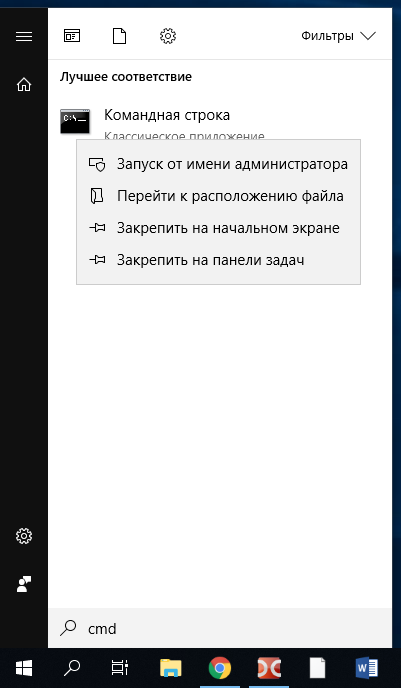
Будет открыта командная строка, причём текущей рабочей директорией будет C:Windowssystem32>:
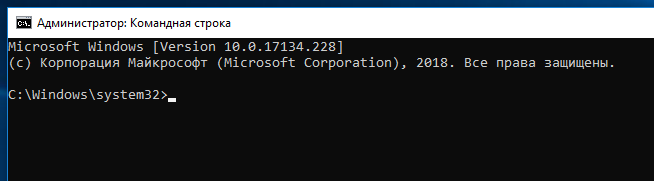
Это означает, что все введённые команды будут выполняться от администратора и теперь вы можете установить службу веб-сервера.
Проблема в установке Apache (Страница 1 из 2)
Чтобы отправить ответ, вы должны войти или зарегистрироваться
Сообщения с 1 по 25 из 40
1 Тема от hestika 2009-04-10 12:25:00
- hestika
- Редкий гость
- Неактивен
- Зарегистрирован: 2009-04-04
- Сообщений: 11
Тема: Проблема в установке Apache
Уже раз 5 переустанавливаю апач, следуя инструкциям с вашего сайта.Так вот Каждый раз после проведения изменений в httpd.conf и httpd-vhosts.conf(в нем я и удалял и закоммент.) пытаюсь сделать рестарт и мне вылазит окно что requested operation has faild.Я уже скоро в дурку попаду.Апач скачан с офф. сайта и при первой загрузке работает, изменения в файлах проверяю по нескольку раз в чем проблема.
2 Ответ от Hanut 2009-04-10 15:11:46
- Hanut
- Модератор
- На форуме
- Откуда: Рига, Латвия
- Зарегистрирован: 2006-07-02
- Сообщений: 9,688
Re: Проблема в установке Apache
hestika
Смотрите ошибки в apache/error.log
3 Ответ от hestika 2009-04-10 16:14:33
- hestika
- Редкий гость
- Неактивен
- Зарегистрирован: 2009-04-04
- Сообщений: 11
Re: Проблема в установке Apache
спасибо нашел ошибку
4 Ответ от Олеся Николаевна 2013-09-23 14:24:07 (изменено: Олеся Николаевна, 2013-09-23 14:25:02)
- Олеся Николаевна
- Редкий гость
- Неактивен
- Зарегистрирован: 2013-09-23
- Сообщений: 12
Re: Проблема в установке Apache
Установка сервиса Apache2.2 в картинках.
Запускаем командную строку и вводим в ней «C:Apache2binhttpd.exe -k install» и далее написано, что должны увидеть в командной строке. У меня же вот эта ошибка. [error] Apache2.2: Service is already installed. в чем проблема, помогите??
5 Ответ от Hanut 2013-09-23 15:11:47
- Hanut
- Модератор
- На форуме
- Откуда: Рига, Латвия
- Зарегистрирован: 2006-07-02
- Сообщений: 9,688
Re: Проблема в установке Apache
Service is already installed. в чем проблема, помогите??
Вы уже установили Apache2.2, поэтому повторная установка дает ошибку.
Для удаления службы выполните команду:
6 Ответ от Олеся Николаевна 2013-09-23 15:14:19
- Олеся Николаевна
- Редкий гость
- Неактивен
- Зарегистрирован: 2013-09-23
- Сообщений: 12
Re: Проблема в установке Apache
То есть после удаления службы можно продолжать устанавливать по инструкции далее.
7 Ответ от Hanut 2013-09-23 15:14:56
- Hanut
- Модератор
- На форуме
- Откуда: Рига, Латвия
- Зарегистрирован: 2006-07-02
- Сообщений: 9,688
Re: Проблема в установке Apache
То есть после удаления службы можно продолжать устанавливать по инструкции далее.
8 Ответ от Олеся Николаевна 2013-09-23 15:15:55
- Олеся Николаевна
- Редкий гость
- Неактивен
- Зарегистрирован: 2013-09-23
- Сообщений: 12
Re: Проблема в установке Apache
Огромное спасибо Вам!
Будут еще вопросы, буду просить помощи.
9 Ответ от Олеся Николаевна 2013-09-23 15:23:17
- Олеся Николаевна
- Редкий гость
- Неактивен
- Зарегистрирован: 2013-09-23
- Сообщений: 12
Re: Проблема в установке Apache
Пример создания виртуального хоста
При необходимости установки собственных виртуальных хостов сделайте следующее:
Вопрос. Это необходимо делать, если уже куплен домен и хостинг вбивая свои данные вместо www.test.ru
10 Ответ от Hanut 2013-09-23 16:50:53
- Hanut
- Модератор
- На форуме
- Откуда: Рига, Латвия
- Зарегистрирован: 2006-07-02
- Сообщений: 9,688
Re: Проблема в установке Apache
Пример создания виртуального хоста
При необходимости установки собственных виртуальных хостов сделайте следующее:
Вопрос. Это необходимо делать, если уже куплен домен и хостинг вбивая свои данные вместо www.test.ru
Если хотите у себя на компьютере полную копию сайта с доменом, то создайте вместо test.ru свой домен, но я бы рекомендовал для начала попробовать поработать с test.ru, а уже затем решить нужен вам домен на компьютере или нет.
11 Ответ от Олеся Николаевна 2013-09-23 17:37:13 (изменено: Олеся Николаевна, 2013-09-23 17:49:03)
- Олеся Николаевна
- Редкий гость
- Неактивен
- Зарегистрирован: 2013-09-23
- Сообщений: 12
Re: Проблема в установке Apache
Теперь еще хуже проблема(((
C:Apache2binhttpd.exe -k start пишу.
[error] =x потом куча непонятных иероглифов. : No installed service named «Apache2.2»
Что делать теперь(((((((((((((
При запуске C:Apache2binhttpd.exe -k install
Пишет все как в скрине пошаговой установке, но плюс ниже написано: httpd.exe: Syntax error on line 234 of C:/Apache2/conf/httpd.conf: without matching section
12 Ответ от Hanut 2013-09-24 08:35:46
- Hanut
- Модератор
- На форуме
- Откуда: Рига, Латвия
- Зарегистрирован: 2006-07-02
- Сообщений: 9,688
Re: Проблема в установке Apache
Проверьте 234 строку в httpd.conf. Где-то в директивах Directory допущена ошибка и сервис не запускается.
13 Ответ от Олеся Николаевна 2013-09-24 13:35:34
- Олеся Николаевна
- Редкий гость
- Неактивен
- Зарегистрирован: 2013-09-23
- Сообщений: 12
Re: Проблема в установке Apache
Все проверила. Нашла ошибку.
после установки запускаю phpmyadmin, а вместо авторизации выдаёт
The mysqli extension is missing. Please check your PHP configuration.
14 Ответ от Hanut 2013-09-24 13:41:07
- Hanut
- Модератор
- На форуме
- Откуда: Рига, Латвия
- Зарегистрирован: 2006-07-02
- Сообщений: 9,688
Re: Проблема в установке Apache
Проверьте в php.ini снят ли комментарий со строки:
extension=php_mysqli.dll
И проверьте правильно ли указан каталог с расширениями:
extension_dir = «C:/php/ext»
Апач не пошел
У меня Windows 8 (32бит)
Разархивировал Апач на диск f:apache
Разархивировал PHP в f:apachephp
Зашел в httpd.conf и в конце модулей добавил такую строку
LoadModule php5_module «f:/apache/php/php5apache2_4.dll»
Также добавил index.php
Изменил DocumentRoot на
DocumentRoot «f:/apache/htdocs»
Ниже его изменил на
Запускаю Апач и кнопка Start, STOP и Restart неактивна. Что делать?
Апач не запускается
Короче начну с самого начала я купил дедик и ливанул туда аппсервер и свой сервак wow все.
Апач и скайп
Доброго времени суток установил апач, но он не работает одновременно со скайпом, т.к. по умолчанию.
Не запускается Апач 2.4.12
При попытке запустить сервер выдаёт ошибку «Requested operation has failed» В логе ошибок Событий.

Доброго времени суток! Ребята подскажите в чем может быть проблема что apache24 самовольно.
Там такое командной строке:
Я так понял нужно иметь права админа что ли, но как так сделать чтобы запустилось?
Добавлено через 31 минуту
UAC вроде выключен и все равно кнопки неактивны, даже с админом запускал, не пашет.
Ещё проблемка, выдает на экран код, он не обрабатывается интерпретатором :=(
Код:
Добавлено через 10 минут
Эта строка AddType application/x-httpd-php .php загадочная какая-то строка
помогла запустится и слово «Привет», успешно обработалось интерпретатором но проблемка что кнопки старт стои и рестарт недоступны, как сделать достпными эти кнопки. Так неудобно, кошмар. Спецы, расскажите как это сделать.
Failed to open the windows service manager apache
У меня Windows 8 (32бит)
Разархивировал Апач на диск f:apache
Разархивировал PHP в f:apachephp
Зашел в httpd.conf и в конце модулей добавил такую строку
LoadModule php5_module «f:/apache/php/php5apache2_4.dll»
Также добавил index.php
Изменил DocumentRoot на
DocumentRoot «f:/apache/htdocs»
Ниже его изменил на
Запускаю Апач и кнопка Start, STOP и Restart неактивна. Что делать?
При запуске httpd.exe выдает вот такое.
Ввел в httpd.conf такое ServerName 127.0.0.1:80
Теперь запускаю httpd.exe и просто моргает курсор на черном экране, но кнопки START STOP и RESTART неактивны 🙁
Зачем вам кнопка Start? Апач уже запущен! Запускайте httpd.exe вместо Start, закрывайте вместо Stop
Service Monitor, как следует из названия, нужна в том случае, когда Апач установлен в виде сервиса Windows, чтобы не лезть в окно сервисов и не (пере)запускать оттуда.
Ну или установите его в виде сервиса если так неудобно, там по-моему батник где-то лежал для этого.
Там такое командной строке:
Эта строка AddType application/x-httpd-php .php загадочная какая-то строка
помогла запустится и слово «Привет», успешно обработалось интерпретатором но проблемка что кнопки старт стои и рестарт недоступны, как сделать достпными эти кнопки. Так неудобно, кошмар. Спецы, расскажите как это сделать.
Настройка связки Apache + PHP + MySQL + phpMyAdmin
Данное описание подходит для любой редакции Windows 7/8/8.1.
Установка веб-сервера Apache
Первым делом скачаем дистрибутив Apache с сайта: http://www.apachelounge.com/download/. В списке дистрибутивов Apache 2.4 binaries VC11, нам нужно скачать «httpd-2.4.7-win64-VC11.zip».
После того как скачали, открываем архив httpd-2.4.7-win64-VC11.zip
Извлекаем из него папку Apache24 в раздел диска C:
Теперь нам необходимо немного поправить конфиг, прежде чем устанавливать Apache. Открываем файл httpd.conf (находится здесь: C:Apache24conf) желательно через удобный редактор, например notepad++. Находим строку (217) ServerName www.example.com:80 и меняем на ServerName localhost:80
Далее нам необходимо установить Apache используя командную строку. Нажимаем Пуск → Выполнить, вводим команду cmd и нажимаем OK. У нас должно открыться окно командной строки
Здесь нам необходимо указать полный путь к файлу httpd.exe, который находится в папке Apache. В нашем случае это C:Apache24binhttpd.exe. Набираем команду C:Apache24binhttpd.exe -k install и жмем Enter.
Если при выполнении программы у вас возникает следующая ошибка: failed to open the winnt service manager perhaps you forgot to log in as administrator, заходим в следующую папку: C:UsersЗдесь_имя_вашего_пользователяAppDataRoamingMicrosoftWindowsStart MenuProgramsSystem Tools, запускаем командную строку от имени администратора
И повторяем команду установки.
Установка завершена. Откройте директорию bin (полный путь: C:Apache24bin) и запустите файл: ApacheMonitor.exe. В системном трее появится значок Apache, с помощью которого можно быстро запускать/останавливать службу Apache, жмем start (запуск):
Теперь проверим работоспособность. Открываем браузер, и в адресной строке пишем http://localhost/ (можно просто localhost). Если установка выполнилась успешно, должна открыться страница с надписью It works!
Установка PHP (ручная)
Нужен ли нам Apache без PHP? Конечно нет, это нонсенс! Поэтому далее мы рассмотрим ручную (без использования инсталлятора) установку PHP.
Скачиваем PHP (Zip архив) с сайта: http://windows.php.net/download/. Нам нужна версия: VC11 x64 Thread Safe.
Содержимое архива распаковываем в директорию C:PHP (папку PHP создаём сами). Далее в папке C:PHP находим два файла php.ini-development и php.ini-production. Эти файлы содержат базовые настройки. Первый файл оптимизирован для разработчиков, второй для рабочих систем. Основная разница в настройках: для разработчиков разрешен вывод на экран ошибок, тогда как для рабочих систем вывод ошибок запрещен из соображений безопасности.
Сделаем кое что, прежде чем продолжить установку PHP. Открываем Панель управления → оформление и персонализация → параметры папок → вкладка Вид, находим строку «Скрывать расширения для зарегистрированных типов файлов», и если там стоит галочка, убираем ее и нажимаем «Применить».
Продолжаем установку. И так, выбираем нужный вам файл (я выбрал php.ini-development). Выбранный файл нужно будет просто немного переименовать. Правый клик по файлу → Переименовать → стираем «-development», оставляя только php.ini
Теперь открываем php.ini, нам необходимо внести несколько изменений (будьте внимательны при внесении изменений, если в начале строки стоит точка с запятой, ее надо будет убрать):
- Найти опцию extension_dir (строка 721) и изменить путь к папке ext в соответствии с путем установки PHP. У меня это выглядит так:
extension_dir = «C:PHPext» - Найти опцию upload_tmp_dir (строка 791). Здесь надо указать путь к временной папке. Я выбрал c:windowstemp. Всё вместе:
upload_tmp_dir = «C:WindowsTemp» - Найти опцию session.save_path (строка 1369). Здесь также требуется указать путь к временной папке:
session.save_path = «C:WindowsTemp» - В разделе Dynamic Extensions необходимо раскомментировать несколько строк (убрать точку с запятой в начале), соответствующих модулям PHP, которые могут понадобиться для работы: 866, 873, 874, 876, 886, 895, 900
Сохраняем изменения и закрываем.
Теперь вернемся к настройкам Apache. Нам придется немного отредактировать конфиг Apache. Заходим в папку C:Apache24conf и открываем файл httpd.conf.
Переходим в конец файла и в самом низу добавляем следующие строчки:
Путь к папке php указываете тот, который вы выбрали в процессе установки (если вы устанавливали в другую директорию).
В этом же файле находим следующие строки (строки примерно 274-276):
Перед index.html дописываем через пробел index.php. В итоге получается:
Чтобы изменения вступили в силу, перезапускаем службу Apache (значок в трее — Apache monitor). Если служба перезапустится — это хороший знак. Если нет (выскочит ошибка) — ищите ошибки в конфигурационных файлах. Особенно внимательно проверьте все пути.
Чтобы нам убедиться в работоспособности PHP, откройте папку C:Apache24htdocs (здесь содержатся файлы веб-сайта по умолчанию). Создайте в этой папке файл index.php со следующим содержанием:
Теперь откройте в браузере http://localhost/ (или просто localhost). Если все прошло нормально, вы увидите похожую страницу:
Если у вас вместо страницы с инфомацией о php открылась страница с надписью «It works!», тогда просто нажмите обновить страницу.
Установка MySQL
Открываем страницу загрузки дистрибутива: http://dev.mysql.com/downloads/installer/5.6.html и скачиваем Windows (x86, 32-bit), MSI Installer 5.6.16 250.8M. После нажатия на кнопку Download вы увидите форму для регистрации, ее можно пропустить нажав на ссылку внизу (» No thanks, just start my download!).
Запускаем установщик, после небольшой загрузки видим следующее окно:
Нажимаем Install MySQL Products, появляется следующее окно, в котором мы принимаем лицензионное соглашение (ставим галочку) и жмем Next >
Следующее окно нам предлагает проверить, есть ли более новая версия MySQL, ставим галочку Skip. (пропустить) и нажимаем Next >
В следующем окне нам предлагают выбрать тип установки, выбираем Custom и жмем Next >:
В следующем окне нам предоставляется возможность выбратьнеобходимые компоненты: убираем галочку с MySQL Connectors, в Application убираем галочку с MySQL Workbench CE 6.0.8 и MySQL Notifier 1.1.5, в MySQL Server 5.6.16 убираем галочки с Development Components и Client C API library (shared) и жмем Next >
Далее нам пишут, что ничего дополнительно нам устанавливать не нужно и мы можем приступить к установке, просто жмем Next >
Следующее окно нам сообщает что именно будет установлено, просто нажимаем Execute
После успешной установки жмем Next >
Вследующем окно нам сообщается о том, что далее мы немного настроим наш сервер, жмем Next >
В первом окне настрокйки, устанавливаем галочку Show Advanced Options, остальное оставляем как есть и жмем Next >
В следующем окне нам предлагается установить пароль администратора (root). Этот пароль лучше не терять! Устанавливаем пароль и жмем Next >
В следующем окне стираем в поле ввода цифры 56, остальное оставляем как есть и жмем Next >
Осталось проверить успешно ли прошла установка. (win 8): Заходим в меню пуск → переходим к приложениям (стрелочка вниз) → находим MySQL5.6 Command Line Client (терминал для работы с MySQL в командной строке) → открываем его. Далее вводим пароль администратора (root). Если пароль правильный, вы попадете в командную строку ( mysql> ). Введите команду: show databases; (точка с запятой на конце обязательна). В результате вы должны увидеть список баз данных (как минимум две — information_schema и mysql). Это означает, что сервер работает правильно. Закрываем командную строку выполнив команду exit.
Добавьте в файл C:WindowsSystem32driversetchosts строчку: 127.0.0.1 localhost. В этом же файле удалите или закомментируйте (поставить знак # в начале строки) строку ::1 localhost (если она изначально закомментирована, то не надо ничего с ней делать).
Установка и базовая настройка phpMyAdmin
Открываем страницу загрузки http://www.phpmyadmin.net/home_page/downloads.php и выбираем для скачивания архив оканчивающийся на *all-languages.7z или *all-languages.zip (на момент написания статьи последняя версия была phpMyAdmin 4.1.9). Создаем папку phpmyadmin в C:Apache24htdocs и извлекаем туда файлы скаченного архива.
Проверим как оно работает. Открываем браузер и переходим по адресу http://localhost/phpmyadmin/. Должно открыться такое окно:
Теперь нам необходимо создать конфигурационный файл для MySQL. Заходим в папку phpmyadmin и создаем там папку config. Открываем в браузере следующий адрес: http://localhost/phpmyadmin/setup/
Теперь, чтобы настроить параметры подключения к MySQL, нажимаем на кнопку «Новый сервер», нам открывается новое окно, в графе «Хост сервера» localhost необходимо заменить на 127.0.0.1:
Сохраняем настройки (жмем Apply) и нас автоматически вернут на предыдущую страницу. Выбираем язык по умолчанию — Русский, сервер по умолчанию — 127.0.0.1, конец строки — Windows. Внизу нажимаем Сохранить и затем Скачать.